WordPress oferuje możliwość przeniesienia wszystkich swoich plików do podkatalogu katalogu głównego domeny. W praktyce oznacza to, że jeśli nasza strona znajduje się pod adresem nasza-strona.pl, to wszystkie pliki i katalogi WordPressa znajdą się na przykład pod adresem nasza-strona.pl/wordpress. Zobaczmy w jaki sposób można wykonać taką operację i po co w ogóle moglibyśmy chcieć coś takiego zrobić.
Zacznijmy od tego, że przeniesienie plików WordPressa z katalogu głównego do podkatalogu nie ma praktycznie żadnego wpływu na bezpieczeństwo. Jednym sensownym powodem, dla którego moglibyśmy chcieć przenieść pliki gdzie indziej, jest zachowanie porządku w katalogu głównym naszego serwera, szczególnie w przypadku, gdy mamy tam większą ilość jakichś własnych katalogów.
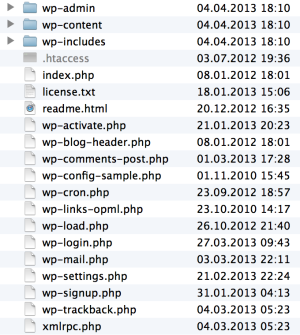
Zwykle katalog główny domeny, w którym zainstalowany jest WordPress, wygląda tak jak pokazano na obrazku obok – trzy katalogi i kilkanaście plików. Niby nie jest tego dużo, ale gdy dodamy na przykład pliki weryfikujące własność domeny dla usług typu Google Webmasters, nasze własne katalogi czy różne inne dodatkowe rzeczy, to co bardziej pedantycznym osobom może się to po prostu nie podobać. Spróbujmy więc przenieść wszystkie (no, prawie wszystkie) te pliki i katalogi do podkatalogu wordpress, który utworzymy w katalogu głównym naszej domeny (czyli najczęściej w katalogu, który widać na załączonym obrazku).
Po stworzeniu nowego katalogu przenosimy do niego wszystkie pliki WordPressa. Jeśli przeprowadzamy tę operację na istniejącym już serwisie, to musimy pamiętać o dwóch rzeczach.
Po pierwsze, zaraz po przeniesieniu plików nasza strona przestanie być dostępna – warto więc najpierw skopiować pliki, a dopiero później usunąć je z katalogu głównego.
Po drugie, katalog wp-content zawiera wszystkie zainstalowane wtyczki i szablony oraz (co istotniejsze) wszystkie znajdujące się w bibliotece mediów pliki wraz z wygenerowanymi miniaturami. Oznacza to, że katalog ten może być dość duży i jego kopiowanie może zająć trochę czasu. W takim przypadku polecam przenieść go do podkatalogu korzystając z jakiegoś menedżera plików działającego po stronie serwera (większość firm hostingowych udostępnia coś takiego w panelu administracyjnym).
Jeśli przenieśliśmy już wszystkie pliki do utworzonego wcześniej katalogu wordpress, to teraz musimy skopiować z tego katalogu pliki .htaccess i index.php z powrotem do katalogu głównego domeny. Po zakończeniu tych czynności katalog główny naszej domeny powinien wyglądać mniej więcej tak jak na załączonym obok obrazku.
Następnie musimy dokonać jednej drobnej zmiany w pliku index.php. Należy znaleźć w nim tę linię:
require( dirname( __FILE__ ) . '/wp-blog-header.php' );
1
require( dirname( __FILE__ ) . '/wp-blog-header.php' );
i zamienić ją na:
require( dirname( __FILE__ ) . '/wordpress/wp-blog-header.php' );
1
require( dirname( __FILE__ ) . '/wordpress/wp-blog-header.php' );
Nie ma obaw – plik ten nie zostanie nadpisany przy aktualizacji WordPressa, ponieważ wszystkie aktualizowane pliki znajdują się teraz w katalogu wordpress.
Ostatnią czynnością, jaką musimy wykonać, jest zmiana konfiguracji WordPressa. W panelu administracyjnym (który znajduje się teraz pod adresem nasza-strona.pl/wordpress/wp-admin/ trzeba przejść do sekcji Ustawienia → Ogólne i zmienić wartość opcji Adres URL WordPressa na http://nasza-strona.pl/wordpress. Może również zajść konieczność uaktualnienia ustawień linków – aby to zrobić należy przejść do sekcji Ustawienia → Bezpośrednie odnośniki i po prostu kliknąć przycisk Zapisz zmiany (co spowoduje odświeżenie pliki .htaccess).
I to właściwie tyle. Oczywiście adres naszej strony pozostaje bez zmian, podobnie jak adresy wszystkich jej podstron.
Comments